电脑屏幕90度旋转了
作者:彩虹聊数码科技
每年游戏大作发布很多,我们想要不错的游戏体验,一款高性能游戏本或者台式机必不可少外,那么还有什么外设可以提升游戏体验呢?作为科技数码领域答主我觉得,答案显而易见:LG27GP95R。
外观包装方面
包装采用炫酷的彩皮机甲包装款式,整体外包装炫酷。

配件包含一个显示器支架,一个底座,一个电源线,电源适配器,一条DP线,HDMI线还要就是USB2.0上行线,除了以上还包含说明书。

安装很简单,只需底座拧上安装螺丝再把支架卡进本体面板就行了,不过显示器挺重的。
整体显示器外观采用四边窄边框设计,显示器屏占比高,游戏以及看剧方面很有沉浸感。

作为电竞显示器,LG 27GP95R的整体外观由黑红配色构成,显示器背面采用令人瞩目的圆环氛围灯,很炫酷,兼顾了颜值与实用性,配合窄边框设计,大大提升了游戏体验。
显示器参数配置方面
LG27GP95R采用了一块27英寸16:9的NANO IPS面板,分辨率为3840*2160(4K),刷新率为原生144Hz,在超频情况下可以达到160Hz高刷,静态对比度为1000:1,面板响应时间为1ms(GTG),色深最高支持12bit。

最大峰值亮度达到600nits,并且通过了VESA Display HDR 600的等级认证。
品质支持98%的P3色域覆盖,99%的SRGB色域覆盖。色准方面为Delta E:2。
显示器还经过了NVIDIA测试验证,能够兼容G-Sync,还加入了AMD的FreeSync技术避免游戏的时候画质出现撕裂卡顿重影等问题,影响游戏体验,从而让游戏画质清晰,在高刷画质下更好地征战战场。
接口方面LG 27GP95R配备了一个DP1.4接口,两个HDMI2.1。一个USB上行接口,两个USB3.0,一个音频接口与一个电源接口。整体接口丰富度不错,不过遗憾的是没有Type-C接口。

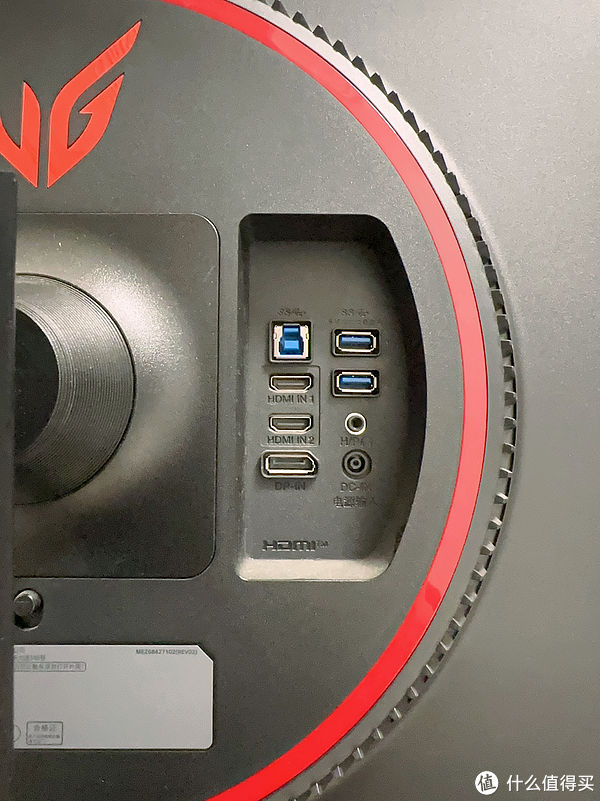
显示器支持上下升降,以及90度旋转,还有俯仰倾斜,调试的时候阻尼感不错。不过遗憾的是不支持左右旋转。
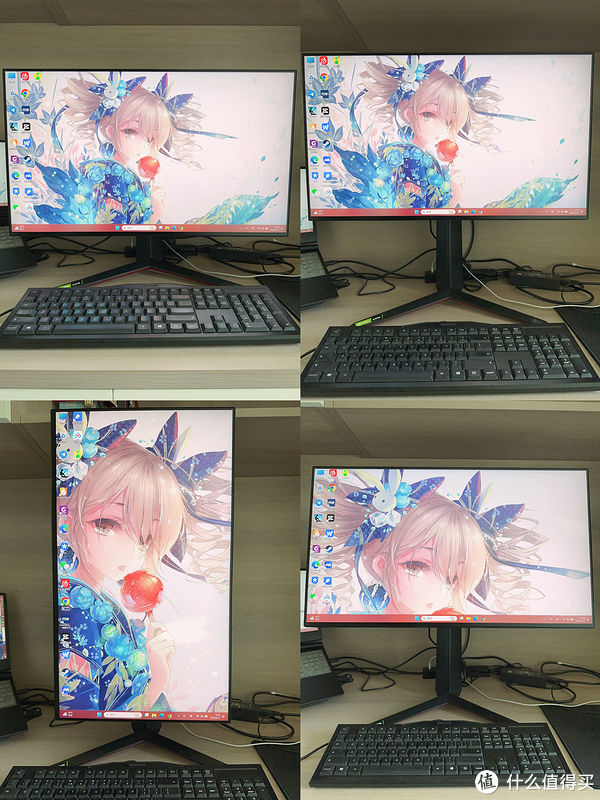
显示器按键设计采用一个五维航向按键,操作很科技化,只有一个按键就可以控制所以调节,分为电源关闭,设置,输入,游戏模式以及退出。
而输入选择输入的接口模式,设置可以配置显示器所有内容包含:游戏模式,游戏调节,画面调节,输入以及通用满足不同的需求场景。
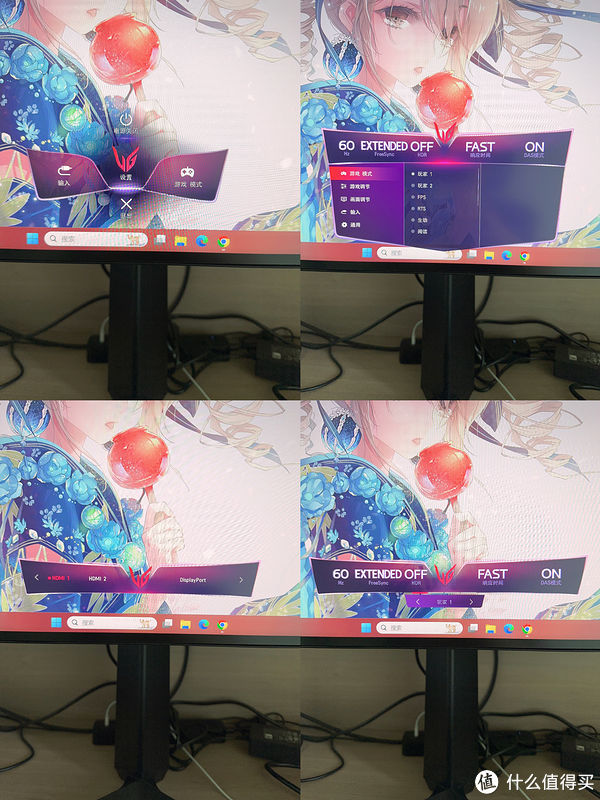
LG 27GP95R为了让玩家获得更为丰富的游戏体验,内置增强游戏GUI自定义模式,玩家可以选择三种模式,包含Gamer、FPS和RTS模式。除此之外,显示器还有动态同步(DAS模式)和黑色稳定器功能,可以大幅度的减小显示的输入延迟,让玩家玩游戏的时候先发制人,更容易的取得胜利。
个人使用UFO Test测试,它是一个显示器刷新率测试的在线工具,能够帮助我们非常方便的测试进行显示器刷新率测试。
通过UFO Test测试,LG 27GP95R屏幕响应速度非常快,在60帧率下,滑动非常流畅丝滑,很适合电竞游戏玩家使用。
显示器使用体验
我通过HDMI 2.1接口连接了我的笔记本电脑,画质很好地同步到显示器上面,4K画质显示效果真没得说,非常细腻,对比我的1080P笔记本,画质肉眼提升很明显。

作为电竞显示器,那首先肯定是游戏环节,爆款游戏永劫无间在4K画质以及144Hz高刷下,整体画质非常流畅,通过看以下图片,看出房屋轮廓细节很到位,雪上整体栩栩如生,画质纯净逼真,游戏的时候配合四边窄边框设计,非常有沉浸感。
人物方面,整体逼真自然,动作流畅,打斗场面很丝滑,离不开G-Sync以及AMD的FreeSync技术,让画质同步非常顺滑,没有撕裂感重影等问题。
打斗场面丝滑流畅,画质非常清晰细腻,真实生动。
游戏画质中远处的天空没有出现过度饱和,色彩渐变很平滑自然,没有出现色彩断层,表现不错。
这款LG显示器支持HDR600,游戏画质高亮部分可以用优秀来形容,游戏场景变化没有任何背光延迟与光晕问题,明暗细节过度非常自然。
采用的R8游戏面板,射击打斗的时候游戏响应很快,非常跟手,更快击杀敌人取得胜利。
电竞显示除了游戏还可以用来写文档,办公使用,我日常也用来写写文案,27寸大屏幕配上4K画质显示,文字清晰度非常高,也可以用来剪辑视频,画质细腻生动,色彩过度自然。
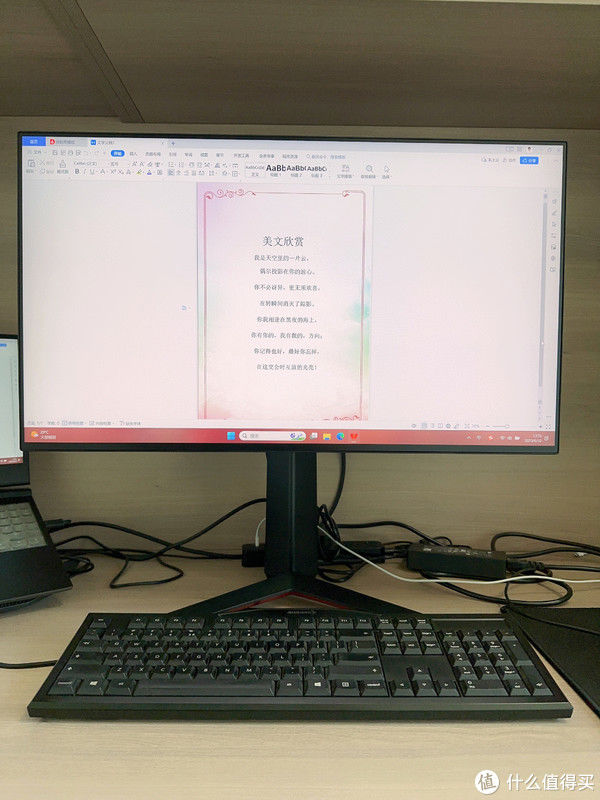
我经常也用来看动漫,比如目前很火的斗罗大陆大结局,在4K画质下,唐三人物非常逼真细腻,整体色彩自然,色彩还原很不错,暗部细节方面分明自然。
除了看动漫,我也喜欢用这款显示来看剧,目前比较火的雪鹰领主,男角色整体显示非常自然,画质很清晰细腻,HDR的加持亮度很高,但是并没有过曝等现象,看剧也非常不错。
显示器使用总结

这款显示器优点很明显,搭载了R8面板,支持4K以及超频160Hz高刷,整体游戏画质延迟度很低,画面通透感不错,游戏观感体验好,并且还支持HDR 600,对于HDR游戏来讲,明暗细节分明,画质细腻。
还搭载炫酷的五轴调节,满足不同的需求场景,无论是办公,还是电竞游戏以及看剧都可以调节到自己适合的色彩模式。
接口方面还支持48Gbps满速带宽的HDMI 2.1接口,兼容性不错。
缺点来讲显示器不支持左右旋转,没有Type-C接口,有些遗憾。
整体来讲LG 27GP95R整体硬件配置表现出色,无论日常电竞游戏,还是办公剪辑视频,以及娱乐看剧使用都体验很好,如果你需求4K高刷电竞27寸显示器,那么这款LG 27GP95R不容错过。
阅读更多显示器精彩内容,可前往什么值得买查看
","gnid":"9e86b8a103760b961","img_data":[{"flag":2,"img":[{"desc":"","height":"800","title":"","url":"https://p0.ssl.img.360kuai.com/t017fc22a90f4291f17.jpg","width":"600"},{"desc":"","height":"450","title":"","url":"https://p0.ssl.img.360kuai.com/t010aa075d59446f2f9.jpg","width":"600"},{"desc":"","height":"800","title":"","url":"https://p0.ssl.img.360kuai.com/t0156f87247dfcb8f00.jpg","width":"600"},{"desc":"","height":"450","title":"","url":"https://p0.ssl.img.360kuai.com/t0123f9cb166a0c679e.jpg","width":"600"},{"desc":"","height":"450","title":"","url":"https://p0.ssl.img.360kuai.com/t01bd49f85e97a99a21.jpg","width":"600"},{"desc":"","height":"801","title":"","url":"https://p0.ssl.img.360kuai.com/t01a5318a8b6d14fdfa.jpg","width":"600"},{"desc":"","height":"800","title":"","url":"https://p0.ssl.img.360kuai.com/t01aa8f49d8f01f813b.jpg","width":"600"},{"desc":"","height":"800","title":"","url":"https://p0.ssl.img.360kuai.com/t0142b4cd52a0a0f4f0.jpg","width":"600"},{"desc":"","height":"450","title":"","url":"https://p0.ssl.img.360kuai.com/t0118dceb087cb7db18.jpg","width":"600"},{"desc":"","height":"800","title":"","url":"https://p0.ssl.img.360kuai.com/t01fd98794d54678c2a.jpg","width":"600"},{"desc":"","height":"800","title":"","url":"https://p0.ssl.img.360kuai.com/t01d202b2bbb2ad0fd9.jpg","width":"600"}]}],"original":0,"pat":"art_src_1,fts0,sts0","powerby":"hbase","pub_time":1687827883000,"pure":"","rawurl":"http://zm.news.so.com/1c611d640a58d6f48525b0232f41801d","redirect":0,"rptid":"99b7b1acb22233e9","rss_ext":[],"s":"t","src":"什么值得买","tag":[{"clk":"kdigital_1:lg","k":"lg","u":""},{"clk":"kdigital_1:电竞","k":"电竞","u":""},{"clk":"kdigital_1:hdr","k":"hdr","u":""}],"title":"4K超频160Hz电竞显示器,LG27GP95R详细使用测评
卜眉嵇3676我的电脑的屏幕旋转了90度怎么办啊?着急!! -
唐郊秒15346197657 ______ 电脑屏幕90度逆时针旋转怎么办2006-10-16 11:18解决屏幕倒置的方法: 1.按Ctrl+Alt+向上箭头 2.鼠标桌面点右键--属性--设置--高级--显卡选项--显示方向--倒转180--确定 3.右击桌面――图形选择――图形属性――旋转,可选择90,180,270度旋转 4.有时使用某些播放器会出现影像倒置的问题,重新起动系统,重新安装软件都不能解决.解决方法是:右键点击右下脚当前任务栏绿色小箭头,选择Original Picture即可.(Flipped Picture则是倒置图像) 或在显示器右下角的播放插件标志上右击 ,在出现的对话框里选original clip
卜眉嵇3676我的电脑桌面转了90度,怎么办? -
唐郊秒15346197657 ______ 如果是联想的SIS显卡,右下角有图标可以直接旋转.也可以右击桌面-属性-设置-高级里找旋转的选项,设置一下就没问题啦.
卜眉嵇3676我的电脑屏幕倒转了90度,要怎么样才能解决
唐郊秒15346197657 ______ 将显示器翻转90度就可以了,或者脖子翻转90度也行.-) 开个玩笑. 你的系统没有坏,也不是中了病毒,跟分辨率也没有关系,不用慌张的! 在显示器的属性设置里,有一个关于显示旋转90度、180度的设置 你进去看看设置键是什么,俺记得快捷键好象是“ctrl+alt+方向键”,你把它设回来就行了! 上下方向键是调整180度翻转,即上下颠倒过来 左右方向键是调整90度翻转,既向左或向右倾倒90度 一般很少会出现这个问题的,估计是你和MM聊天时太激动了,同时按下了那几个键
卜眉嵇3676电脑桌面旋转90度怎样恢复啊 -
唐郊秒15346197657 ______ 按住“Ctrl”+“Alt”+“↑”或者“Ctrl”+“Alt”+“↓”试试 如果不行,则可能显卡设置有问题,在桌面点鼠标右键,选属性,进入桌面属性对话框,然后到“设置--高级--Intel Extreme Graphics--图形属性”选项卡,在“旋转”设置更改一下.希望能帮到你!
卜眉嵇3676电脑屏幕向右旋转了90度该怎么办?
唐郊秒15346197657 ______ 1、首先小可爱们先用最简单的方法是直接使用快捷键 :按下键盘的“ Ctrl”+“ Alt... 或者是在”图形选择”-”图形属性”中就可以找到”旋转”,您可以根据需要选择90...
卜眉嵇3676显示器屏幕都90度翻转过来了,怎么办? -
唐郊秒15346197657 ______ CTRL+ALT+↓
卜眉嵇3676电脑显示屏转了90度,怎么办? -
唐郊秒15346197657 ______ 1.按Ctrl+Alt+向上箭头 2.鼠标桌面点右键--属性--设置--高级--显卡选项--显示方向--倒转180--确定 3.右击桌面――图形选择――图形属性――旋转,可选择90,180,270度旋转 4.有时使用某些播放器会出现影像倒置的问题,重新起动系统,重新安装软件都不能解决.解决方法是:右键点击右下脚当前任务栏绿色小箭头,选择Original Picture即可.(Flipped Picture则是倒置图像) 或在显示器右下角的播放插件标志上右击 ,在出现的对话框里选original clip满意请采纳
卜眉嵇3676我的电脑屏幕画面90度调转怎么办? -
唐郊秒15346197657 ______ 1.按Ctrl+Alt+向上箭头 2.鼠标桌面点右键--属性--设置--高级--显卡选项--显示方向--倒转180--确定 3.右击桌面――图形选择――图形属性――旋转,可选择90,180,270度旋转 4.有时使用某些播放器会出现影像倒置的问题,重新起动系统,重新安装软件都不能解决.解决方法是:右键点击右下脚当前任务栏绿色小箭头,选择Original Picture即可.(Flipped Picture则是倒置图像) 或在显示器右下角的播放插件标志上右击 ,在出现的对话框里选original clip
卜眉嵇3676我家的电脑的桌面90度旋转了,请问有什么办法可以恢复原状呢? -
唐郊秒15346197657 ______ 1.按Ctrl+Alt+向上箭头 2.鼠标桌面点右键--属性--设置--高级--显卡选项--显示方向--倒转180--确定 3.右击桌面――图形选择――图形属性――旋转,可选择90,180,270度旋转 4.有时使用某些播放器会出现影像倒置的问题,重新起动系统,重新安装软件都不能解决.解决方法是:右键点击右下脚当前任务栏绿色小箭头,选择Original Picture即可.(Flipped Picture则是倒置图像)或在显示器右下角的播放插件标志上右击 ,在出现的对话框里选original clip
卜眉嵇3676我的电脑的屏幕以90度逆时针旋转了,怎么才可以改回来啊?涑求解决方法,谢谢 -
唐郊秒15346197657 ______ 解决屏幕倒置的方法,肯定有一种管用1.按Ctrl+Alt+向上箭头2.鼠标桌面点右键--属性--设置--高级--显卡选项--显示方向--倒转180--确定3.右击桌面――图形选择――图形属性――旋转,可选择90,180,270度旋转4.有时使用某些播放器会出现影像倒置的问题,重新起动系统,重新安装软件都不能解决.解决方法是:右键点击右下脚当前任务栏绿色小箭头,选择Original Picture即可.(Flipped Picture则是倒置图像) 或在显示器右下角的播放插件标志上右击 ,在出现的对话框里选original clip